Otsing sobiva sõna järele võib mõnikord olla tõeline väljakutse. Kui sul puudub hetkel sobiv väljend või soovid oma tekstis vältida korduvaid termineid, on Tesaurus Wordis suurepärane abimees. Vaid mõne klikiga saad leida alternatiivseid sõnu, mis rikastavad ja mitmekesistavad sinu esseed või teksti. Selles juhendis saad teada, kuidas kasutada Tesaurust Microsoft Wordis efektiivselt sünonüümide ja alternatiivsete väljendite avastamiseks.
Olulisemad teadmised
- Tesaurus Wordis aitab sul leida olemasolevatele sõnadele sünonüüme.
- Tesaurust on lihtne menüü kaudu kasutada.
- Sõna valimine ja tesauruse funktsiooni kasutamine toob kohe alternatiivseid ettepanekuid.
- Word teeb erinevaid ettepanekuid tesauruse andmebaasi põhjal, mida saad hõlpsasti oma tekstidesse integreerida.
Samm-sammult juhend
Samm 1: Wordi avamine ja dokumendile juurdepääs
Tesauruse kasutamiseks ava esmalt Microsoft Word ja laadi dokumendi, milles soovid töötada. Kui soovid luua uue dokumendi, klõpsa lihtsalt "Uus dokument" ja hakka kirjutama.
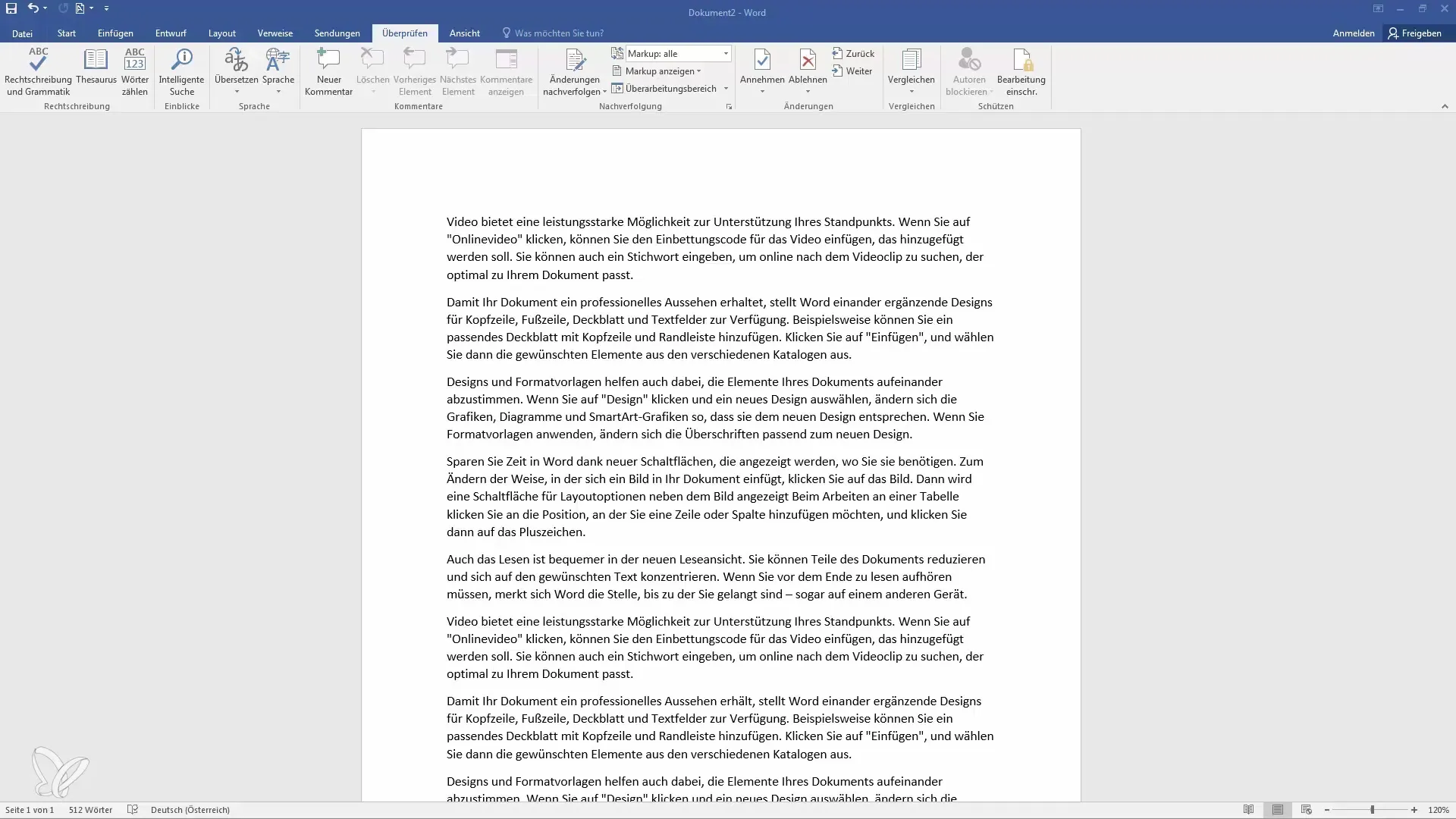
Samm 2: Sõna valimine
Dokumendis mine selle sõna juurde, millele soovid leida sünonüümi. Vasaku hiireklõpsuga markeerib see sõna, mida soovid asendada või millele sooviksid alternatiivi.
Samm 3: Tesauruse avamine
Pärast sõna valimist liigu ülevaatemenüüsse \"Kontroll\" ülemisel menüüribal. Sealt leiad valiku "Tesaurus". Kliki sellel, et avada Tesauruse funktsioon.
Samm 4: Sünonüümide leidmine
Nüüd avaneb ala paremal küljel sinu ekraanil. Seal näed esimeses reas sinu valitud sõna. Kohe allpool pakub Word sulle mitmeid alternatiivseid sõnu ja sünonüüme. Need ettepanekud aitavad sul kasutada erinevaid väljendusviise oma tekstides.
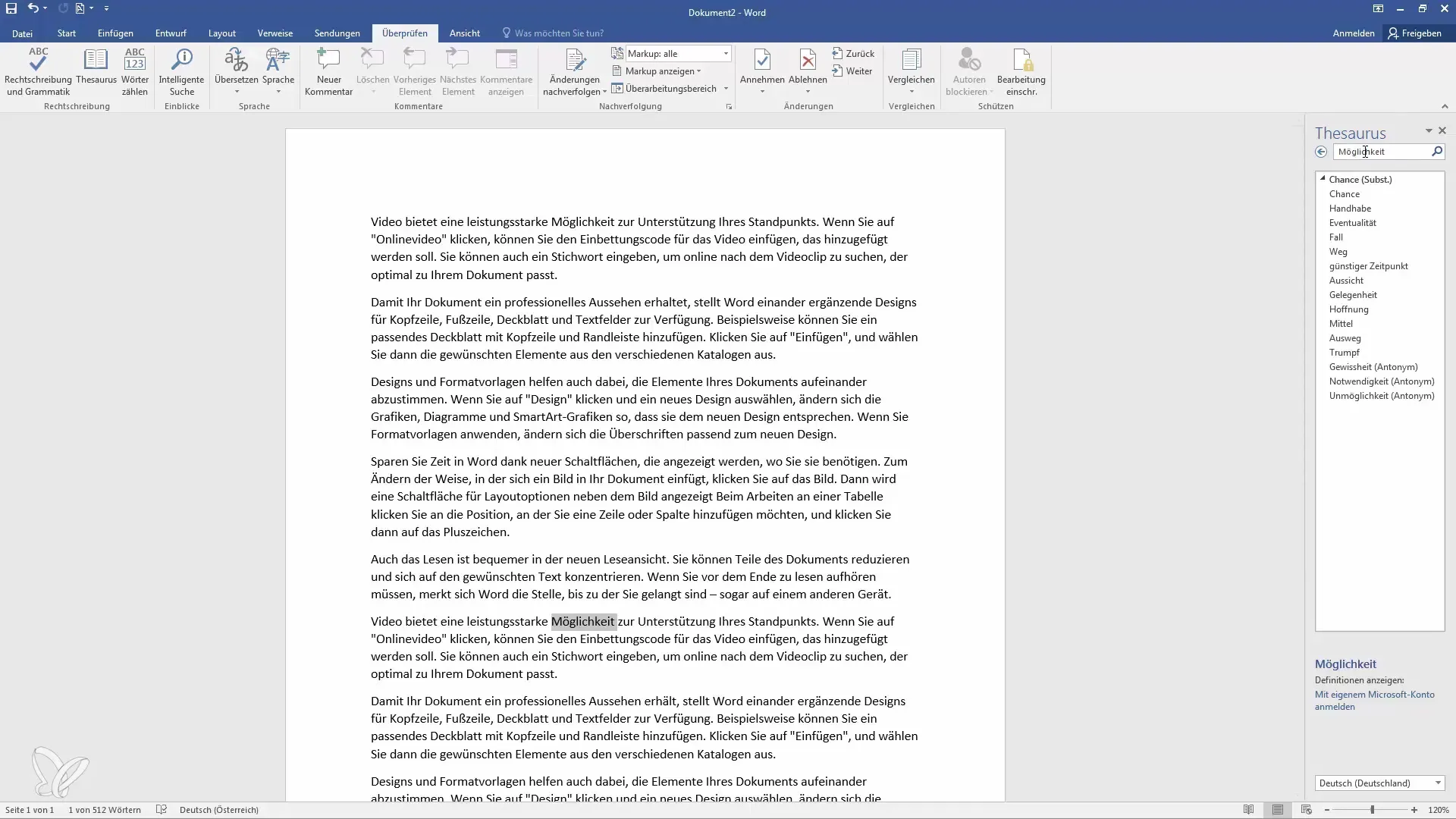
Samm 5: Alternatiivsete ettepanekute ülevaatamine
Lehitse esitatud alternatiivseid sõnu ja vali see, mis sobib kõige paremini sinu tekstiga. Kui klõpsad mõnele nendest sõnadest, näidatakse ka selle konteksti, milles seda saab kasutada.
Samm 6: Valitud sõna kasutamine
Kui oled leidnud sobiva sõna, saad selle lihtsalt oma tekstiosasse lisada. Seda saab teha, kopeerides lihtsalt sõna või asendades seda otse. Selleks klõpsa parema hiireklõpsuga ja vali "Kleebi" või vajuta "Ctrl + V", et valitud sünonüüm sobivasse kohta sisestada.
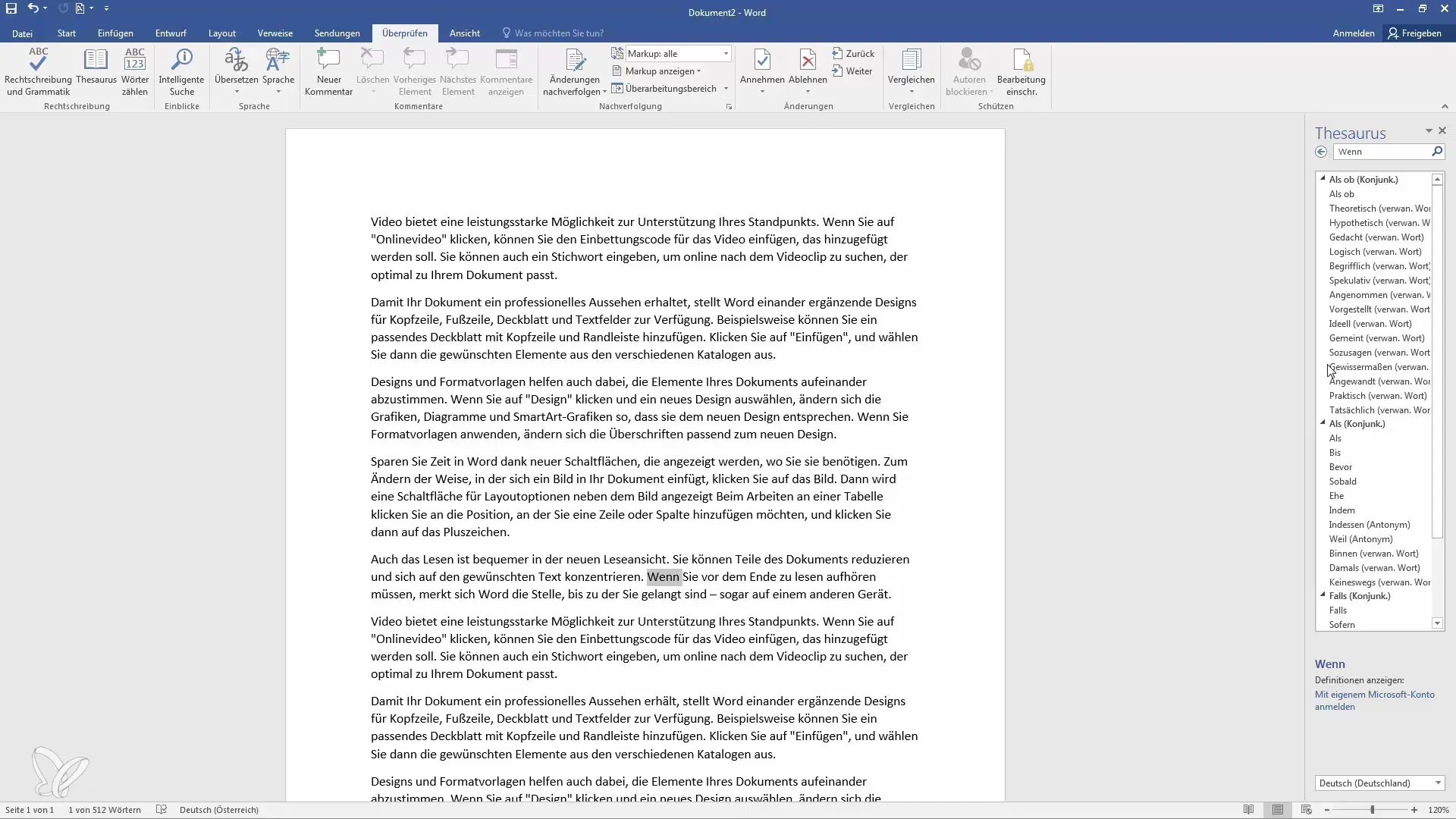
Samm 7: Muud võimalused avastamine
Kui esimesed ettepanekud ei sobi, saad tesaurusesse sisestada veel mõisteid otsinguväljal. Niimoodi leiad kiiresti alternatiivid teistele sõnadele ja laiendad oma sõnavara.
Kokkuvõte
Selles juhendis said teada, kuidas kasutada Tesaurust Wordis, et leida alternatiivseid sõnu ja sünonüüme. Lihtsalt vali sõna ja kliki Wordis Tesauruse valikule, et saada kohe juurdepääs abistavatele alternatiividele. Kasuta seda funktsiooni, et muuta oma tekste mitmekesisemaks ja täpsemaks.
Sagedased küsimused
Mis on Tesaurus Wordis?Tesaurus Wordis on tööriist, mis aitab sul leida sünonüüme ja alternatiivseid sõnu olemasolevatele terminitele oma tekstis.
Kuidas ma saan Tesaurust avada?Sa saad Tesaurust avada, valides sõna ja seejärel valides menüüst "Kontroll" Tesauruse valiku.
Kas ma saan Tesaurust kasutada ka teistes keeltes?Jah, kui Wordis on lisaks veel teisi keeli installitud, siis saad kasutada ka nende tesaurust.
Mida teha, kui ma ei leia otsitavat?Kasuta tesauruse otsingufunktsiooni, et otsida konkreetseid termineid või sünonüüme.


